Как зайти в дополнительные параметры запуска Windows 11/10
Windows 11 и 10 оснащены дополнительными параметрами запуска для устранения различных неполадок, диагностики и ремонта системы.
В дополнительных параметрах запуска Windows 11/10 можно автоматически восстановить загрузчик, вернуть компьютер в исходное состояние, восстановить автоматически загрузчик системы, удалить проблемное обновление, откатить Windows назад при помощи точки восстановления, запустить командную строку, войти в BIOS/UEFI и загрузиться в безопасном режиме.
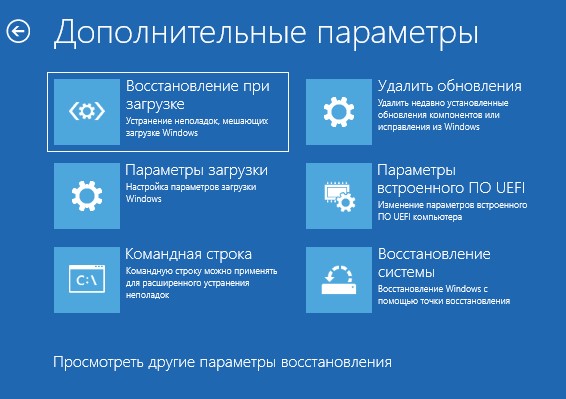
Получение доступа к расширенным параметрам запуска Windows 11/10
В данной инструкции описаны разные способы, как попасть в дополнительные параметры запуска Windows 11 и 10.
Через кнопку Shift
Самый быстрый способ попасть в дополнительные параметры загрузки Windows 11/10, это зажать и удерживать кнопку на клавиатуре Shift и мышкой выбрать "Выключение" > "Перезагрузка".
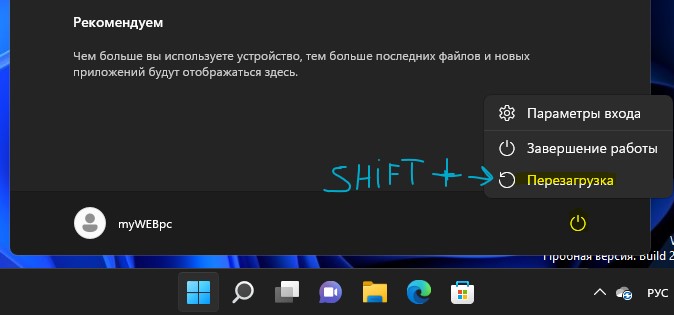
Через меню параметров
В дополнительные параметры windows 11 и 10 можно загрузиться открыв:
- В Windows 11 "Параметры" > "Система" > "Восстановление" > "Расширенные параметры запуска" и "Перезагрузить сейчас".
- В Windows 10 "Параметры" > "Система" > "Обновление и безопасность" > "Восстановление" > "Особые варианты загрузки" и "Перезагрузить сейчас".
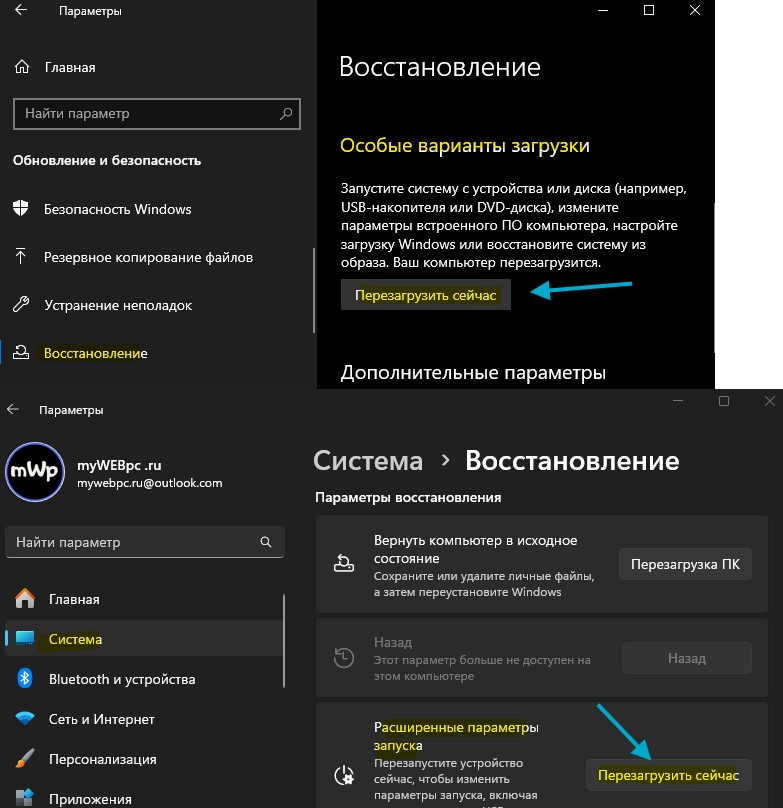
Через экран блокировки Windows 11/10
Если застряли на экране блокировки windows 11 и 10, зажмите и удерживайте кнопку на клавиатуре Shift+Перезагрузка снизу справа.
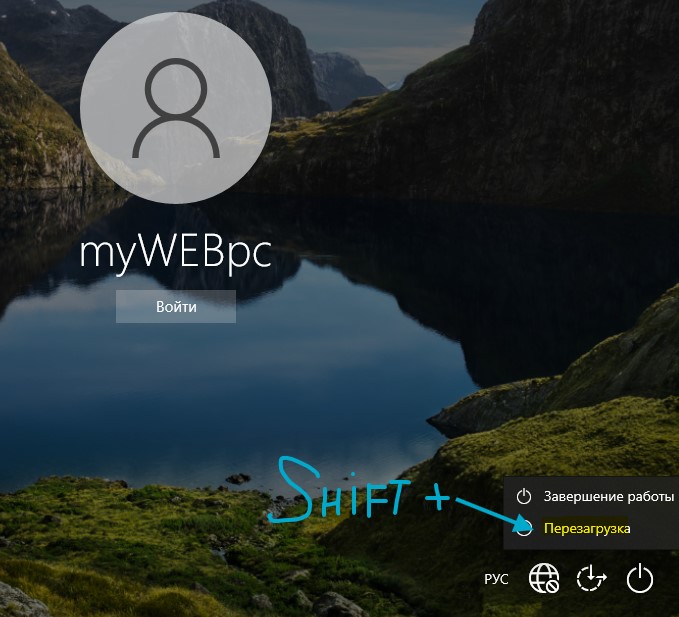
При помощи командной строки командной строки
Запустите командную строку от имени администратора и введите ниже команду, чтобы попасть в дополнительные параметры запуска windows 11/10.
shutdown /r /o
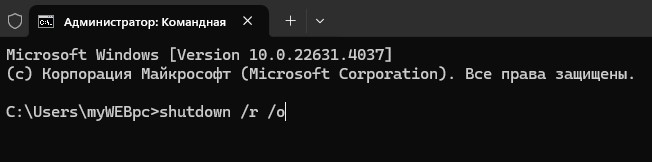
При нажатии кнопки F11
На некоторых компьютерах и ноутбуках, чтобы зайти в дополнительные параметры запуска Windows 11/10, нужно нажимать непрерывно с интервалом в 1 секунду кнопку F11 сразу при включении устройства.
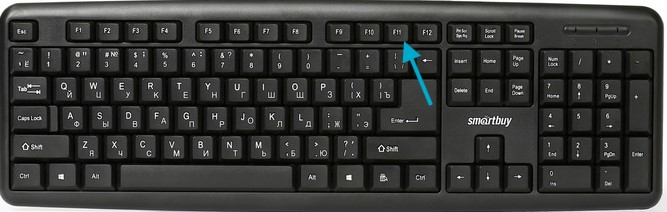
Как войти в дополнительные параметры запуска при циклической ошибке BSOD
Если ошибка BSOD на синем экране Windows 11 и 10 не дает загрузиться на рабочий стол, так как она всё время возникает и входит в цикл, то выключите и включите ПК или ноутбук 3-4 раза на физическую кнопку расположенную на самом ноутбуке и ПК.
- Выключите и включите ПК 3-4 раза доходя до ошибки или логотипа загрузки Windows 11/10.
- Далее появится окно автоматического восстановления, где нажмите на "Дополнительные параметры".
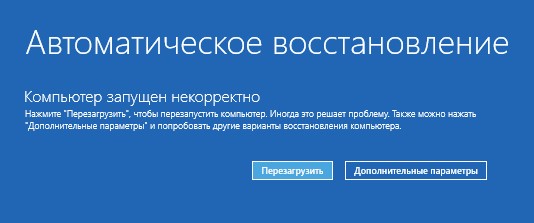
Через установочную USB-флешку
Если не можете попасть в среду восстановления запуска, то создайте установочную флешку с Windows 11 или 10 и начните установку. Доходя до пункта установки, нажмите снизу на "Восстановление системы".
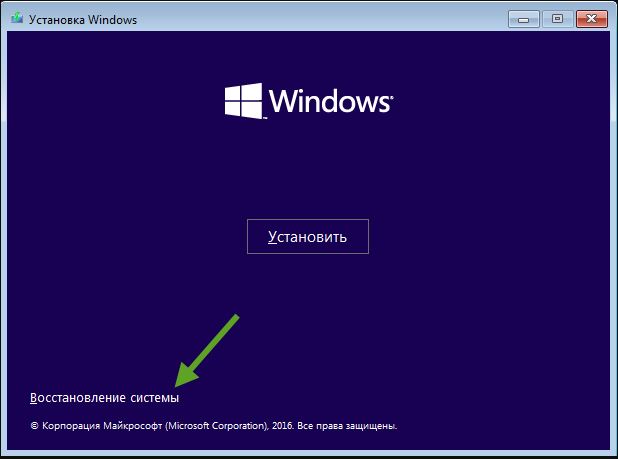

 myWEBpc
myWEBpc